SVN版本管理工具
- 格式:ppt
- 大小:1.08 MB
- 文档页数:19

前端开发中常用的版本管理工具介绍随着互联网的快速发展,前端开发的重要性日益凸显。
在大量的前端开发工作中,版本管理工具扮演着至关重要的角色。
它们不仅能够提高开发效率,还能够确保代码质量和团队协作的顺利进行。
本文将介绍几种常用的前端版本管理工具,帮助读者选择适合自己的工具。
一、GitGit是目前最流行的版本管理工具之一。
它不仅强大而且易于上手,被广泛用于各类软件项目的版本管理中。
对于前端开发者来说,Git提供了分支管理、代码合并等功能,能够有效地管理代码库和团队协作。
Git还有一个很大的优势,就是不需要联网即可进行本地版本管理,使得开发者可以自由地在本地工作。
二、SVNSVN(Subversion)是另一个常用的版本管理工具,它与Git相比,更加传统且易于理解。
SVN使用集中式的版本控制系统,代码仓库都存在服务器上,开发者需要联网才能使用。
然而,SVN在团队协作方面表现出色,可以更好地管理代码的变更和修订版本,并提供冲突解决和分支管理等功能。
对于一些规模较小的前端开发项目,SVN可以是一个不错的选择。
三、MercurialMercurial是一种分布式版本管理工具,类似于Git。
它具有简洁的用户界面和快速的性能。
与Git相比,Mercurial对于喜欢简洁、易用的开发者来说更加友好。
Mercurial提供了分支管理、代码合并等功能,是一个适用于前端开发的可靠工具。
然而,由于Git的流行程度更高,Mercurial在社区支持和第三方插件方面相对不足,这可能在一些特定场景下会受到限制。
四、BitbucketBitbucket是一个基于云的代码托管服务,可以与Git和Mercurial集成使用。
与GitHub类似,开发者可以在Bitbucket上创建代码仓库,并进行版本管理和团队协作。
Bitbucket对小团队来说是一个不错的选择,它提供了免费的私有仓库,有助于保护敏感信息和代码。
综合考量,前端开发中多数情况下推荐使用Git。

一起学习如何使用TSVN1.安装并汉化1.1安装先安装TortoiseSVN,再安装LanguagePack1.2汉化在windows右键菜单中选择TortoiseSVN->Settings,如下图然后在弹出的对话框中按下图选择后并点击确定,即可汉化成功:2.通过认证第一次使用TSVN访问SVN服务器时,会弹出认证窗口,此时需要输入版本库URL、用户名和密码等信息。
这些内容由SVN服务器管理员提供。
可以选择将此认证信息保存在你的个人电脑中。
日后在必要的时候也可以删除电脑中存储的TSVN认证数据,删除方法在第16节“设置”中介绍。
3.导入(Import)将你的项目存放在一个单独的文件夹中,此文件夹应该包括三个子文件夹:trunk、branches、tags。
初始状态时,branches和tags为空,而整个项目存放在trunk中。
branches和tags为日后存放此项目分支和标签的目录。
具体操作方法见第13节。
右键此文件夹,选择“TortoiseSVN->导入”,然后在弹出的对话框中填入相关信息,包括版本库URL和首次导入的日志信息,参照下图所示:可以简单格式化日志消息。
使用*文本*表示粗体,_文本_表示下划线,^文本^表示斜体。
TortoiseSVN包含了一个拼写检查器帮助你正确地书写日志信息。
对任何错误拼写的词都高亮显示。
使用右键菜单可以获得修改建议。
当然它不会知道所有的技术术语,所以有时一些拼写正确的词会被当作错误。
但不用担心,你可以使用右键菜单将它们加入你的个人字典中。
4.检出(Checkout)新建一个文件夹,用来存储你要检出的项目,进入这个空文件夹,在右键菜单中选择“检出”,然后在弹出的对话框中按要求填写,如下图:如果你只希望检出最顶层的文件夹而忽略子文件夹,请选中“Only check out the top folder”选项;如果项目含有外部项目的引用,而这个引用你不希望同时检出,请选中“Omit externals”选项。

使用SVN来进行版本管理SVN(Subversion)是一种开源的版本控制系统,它可以用于管理和跟踪软件项目的版本变化。
在软件开发中,版本管理是非常重要的,它可以帮助团队协作,提高效率,减少代码冲突,并保持代码的稳定性。
本文将介绍如何使用SVN来进行版本管理。
首先,安装SVN服务器和客户端。
SVN服务器可以在本地搭建,也可以使用云服务提供商的SVN服务器,比如GitHub、Bitbucket等。
客户端可以选择TortoiseSVN、Eclipse等工具。
接下来,创建一个SVN仓库。
SVN仓库是存储代码的地方,可以包含一个或多个项目。
在服务器上创建一个空的文件夹作为SVN仓库,并使用SVN命令初始化仓库。
```svnadmin create /path/to/repo```然后,导入项目到SVN仓库。
在本地,将项目导出到一个空文件夹,并使用SVN命令将其导入到SVN仓库。
```svn import /path/to/project file:///path/to/repo/project -m "Initial import"```现在,项目已经导入到SVN仓库中了。
接着,团队成员可以通过SVN客户端从SVN仓库中将项目检出到本地。
在本地选择一个合适的文件夹,使用SVN命令进行检出。
```svn checkout file:///path/to/repo/project/path/to/local/project```这样,项目就被复制到本地了。
此时,团队成员可以开始在本地修改项目,然后将修改提交回SVN仓库。
在修改完代码后,通过SVN客户端可以查看文件的状态,比如检测到的修改、冲突等。
``````同时,如果团队成员在提交代码之前发现了其他人的修改,可以使用“svn update”命令将SVN仓库中最新的代码更新到本地。
```svn update /path/to/local/project```当多个团队成员同时修改同一个文件时,可能会发生代码冲突。

软件项目中的代码版本管理工具介绍在软件开发过程中,代码版本管理是一个既基础又重要的环节,其中的代码版本管理工具是至关重要的。
通过代码版本管理工具,可以管理代码的版本及其变更,这对于软件项目的稳定性和质量提高至关重要。
本文将为读者介绍几种常用的代码版本管理工具。
一、GitGit是目前最流行的代码版本管理工具之一,它是由Linus Torvalds在2005年开发的,主要用于管理Linux内核的代码。
Git具有分布式版本控制系统的特点,能够比较好地处理分支和合并的问题,因此在协作开发中被广泛使用。
Git的主要工作流程是:从中央代码库(例如GitHub)克隆和拉取代码,然后在本地工作,并使用Git来跟踪本地代码的变更。
之后将本地代码变更推送回中央代码库,或者从中央代码库中拉取其他开发者的代码变更。
Git的优点在于其快速、安全、可靠。
Git不仅提供了快速分支和合并的功能,而且可以轻松地比较不同版本之间的差异。
此外,应用程序接口(API)允许开发人员自定义Git工作流程,并轻松地为多个项目创建不同的代码库。
二、SVNSVN是一个集中式版本管理系统,于2000年开发出来,广泛应用于企业中的软件开发过程。
与Git不同,SVN的代码存储在中央代码库中,并且开发者从中央代码库中拉取和提交代码变更。
SVN的主要工作流程是:从中央代码库中检出代码,更改代码,并在中央代码库中提交更改。
开发人员可以轻松地比较不同版本之间的差异以及还原之前的版本。
SVN的优点在于其易用性和稳定性。
SVN项目有一个大量的用户社区,开发者可以轻松地找到他们需要的所有信息和知识,这使得初学者可以更快地上手使用该工具。
此外,SVN可以帮助开发者更好地控制代码的质量,由于所有版本信息都存储在中央代码库中,因此开发者可以轻松地进行版本控制和代码重构。
三、MercurialMercurial是分布式版本管理系统,与Git类似,Mercurial具有分支、合并和代码跟踪等功能。
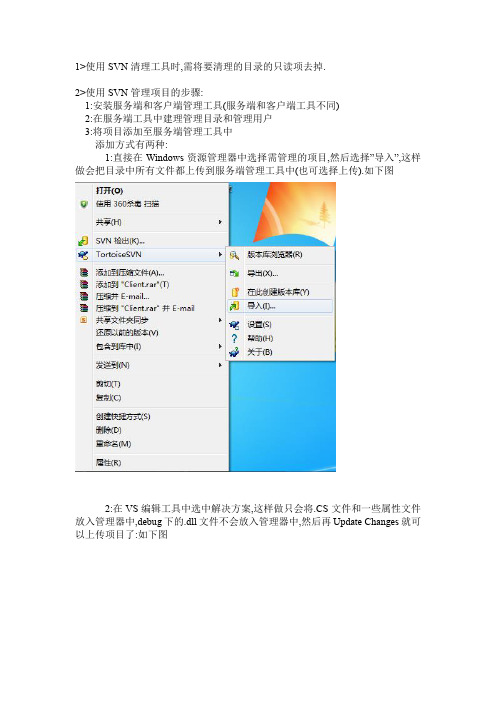
1>使用SVN清理工具时,需将要清理的目录的只读项去掉.
2>使用SVN管理项目的步骤:
1:安装服务端和客户端管理工具(服务端和客户端工具不同)
2:在服务端工具中建理管理目录和管理用户
3:将项目添加至服务端管理工具中
添加方式有两种:
1:直接在Windows资源管理器中选择需管理的项目,然后选择”导入”,这样做会把目录中所有文件都上传到服务端管理工具中(也可选择上传).如下图
2:在VS编辑工具中选中解决方案,这样做只会将.CS文件和一些属性文件放入管理器中,debug下的.dll文件不会放入管理器中,然后再Update Changes就可以上传项目了:如下图
客户端管理:
1>将项目从服务端下载到客户端,方法如下:
2>在本地新建一个空文件夹,然后将服务端项目”检出”至本地。

tortoisesvn mac版简书TortoiseSVN Mac版简书TortoiseSVN是一款在Mac平台上广受欢迎的版本控制工具,让开发者们能够更加高效地进行团队协作和版本管理。
本文将为大家介绍TortoiseSVN Mac版的基本功能和使用方法,帮助大家更好地利用这一工具。
一、TortoiseSVN Mac版的基本功能TortoiseSVN Mac版提供了一系列实用的功能,方便开发者进行版本控制和协作管理。
主要功能如下:1. 版本控制:TortoiseSVN Mac版可以帮助开发者管理代码的版本,包括检出、提交、更新等操作。
开发者可以轻松地回退到之前的某个版本,也可以将自己的修改合并到主干代码中。
2. 冲突解决:在多人协作开发中,可能会出现代码冲突的情况。
TortoiseSVN Mac版可以帮助开发者解决这些冲突,保证代码的一致性和正确性。
3. 分支管理:TortoiseSVN Mac版支持创建和管理代码的分支,开发者可以在不同的分支上进行独立的开发工作,最后再将分支合并到主干上。
4. 日志查看:TortoiseSVN Mac版提供了详细的日志查看功能,开发者可以查看每次提交的修改记录、作者、时间等信息,方便追踪代码的变更历史。
5. 标签管理:TortoiseSVN Mac版还支持创建和管理代码的标签,开发者可以给某个版本打上标签,方便进行版本的标识和回溯。
二、TortoiseSVN Mac版的使用方法下面将介绍TortoiseSVN Mac版的基本使用方法,帮助开发者快速上手。
1. 安装和配置:首先,开发者需要下载并安装TortoiseSVN Mac版。
安装完成后,需要进行一些基本的配置,包括设置用户信息、选择版本控制工具等。
2. 检出代码:在开始开发之前,开发者需要将代码仓库中的代码检出到本地。
可以通过TortoiseSVN Mac版提供的检出功能,选择代码仓库的URL和本地路径,然后进行检出操作。
VisualSVN Server的配置和使用方法VisualSVN Server是一种用于管理和配置Subversion(SVN)版本控制系统的工具,使团队成员能够协同开发和管理项目。
一、安装VisualSVN Server1. 下载VisualSVN Server安装程序,并运行安装程序。
2. 按照提示完成安装过程。
3. 在安装过程中选择安装路径和版本库存放路径。
二、配置VisualSVN Server1. 打开VisualSVN Server管理控制台。
2. 在控制台中选择“创建存储库”以创建一个新的版本库。
3. 输入版本库的名称和存储路径。
4. 按照提示完成创建版本库的过程。
三、管理用户和权限1. 在VisualSVN Server管理控制台中选择“添加用户”以创建新的用户。
2. 输入用户名和密码,并选择是否启用用户帐户。
3. 在控制台中选择“创建组”以创建新的用户组。
4. 将用户添加到相应的用户组中。
5. 在控制台中选择“设置权限”以配置用户和组的权限。
6. 为用户和组设置适当的读写权限。
四、使用VisualSVN Server1. 使用SVN客户端(如TortoiseSVN)连接到VisualSVN Server。
2. 输入服务器的URL和用户凭据。
3. 在SVN客户端中选择“检出”或“更新”以获取最新的代码。
4. 使用SVN客户端的其他功能,如提交更改、创建分支或合并代码。
5. 使用VisualSVN Server管理控制台监控版本库的使用情况。
五、常见问题解决方法1. 如果无法连接到VisualSVN Server,请检查防火墙设置和网络连接。
2. 如果无法创建版本库,请确保有足够的权限和磁盘空间。
3. 如果权限设置错误,请使用VisualSVN Server管理控制台重新配置权限。
4. 如果版本库损坏或出现冲突,请使用SVN客户端的相应功能解决问题。
结论:通过本文介绍,我们了解了VisualSVN Server的配置和使用方法。
了解Git与SVN版本控制的基本概念与使用方法版本控制是开发项目中非常重要的步骤之一,它可以让团队成员在同一个代码库中协作开发,减少冲突并允许开发代码的版本控制。
Git与SVN是两种比较常用的版本控制工具,下面将详细介绍这两种工具的基本概念和使用方法。
一、Git的基本概念和使用方法Git是一种分布式版本控制工具,它可以让您在远程服务器和本地副本之间定期同步代码,并允许您在本地修改代码。
您提交的所有更改都会保存在本地副本中,因此您可以在分支之间轻松切换并合并更改。
以下是Git的基本概念:1.仓库(Repository):Git仓库是存储项目所有文件和历史记录的地方。
该仓库保存所有代码文件的版本历史记录,使您可以回滚到以前的版本并查看单个文件的更改。
2.提交(Commit):Git提交是指将更改保存到本地副本中。
以此方式提交的所有更改都会保存在本地,而不是实时更新到远程仓库。
(commit可以理解为提交代码的一个快照,所以我们可以查看每次修改的内容)3.分支(Branch):Git中的分支是指根据当前代码树创建一个新的代码树,该代码树会包含当前代码树中已经存在的所有代码。
Git使用分支来支持并行开发,开发人员可以在自己的分支上工作,以免影响主分支。
4.合并(Merge):每个Git分支都是它自己的代码树,合并是将两个分支的代码树合并成一个。
合并后,开发人员可以将两个分支的更改应用到一个分支中。
5.推送(Push):Git推送是将本地副本更改推送到远程仓库中。
这会将本地仓库的内容上传到远程仓库,以使其与本地副本快速同步。
6.拉取(Pull):Git拉取是从远程仓库中获取最新代码更改并合并到本地副本中。
这可以确保您在提交本地更改之前在本地副本中有最新的代码。
Git的基本使用方法如下:1.初始化Git仓库:使用命令“git init”创建一个本地仓库。
2.添加文件:要添加文件,请使用“git add”命令,该命令将更改的文件添加到索引中。
svn lock使用方法SVN是一种用于版本控制的工具,它可以帮助团队协作开发,保证代码的稳定性和可追溯性。
在使用SVN时,我们经常会遇到需要锁定文件的情况,以防止其他人在我们编辑文件时也对其进行修改。
本文将介绍SVN lock的使用方法,帮助读者更好地掌握这一功能。
SVN lock是一种文件锁定机制,它可以确保在某人正在编辑一个文件时,其他人无法对其进行修改。
这在多人协作开发的环境中非常有用,可以避免不同人对同一文件进行冲突的修改。
下面是使用SVN lock的具体步骤:1. 首先,你需要安装SVN客户端,并配置好SVN服务器的地址和权限。
在这里我们不会涉及具体的安装和配置步骤,如果你还没有安装SVN客户端,可以参考相关文档进行操作。
2. 在命令行或者SVN客户端中,进入你的工作目录,使用以下命令进行文件锁定:```svn lock <file_path>```其中,<file_path>表示你要锁定的文件路径。
执行该命令后,SVN 会将该文件标记为“锁定”状态,其他人将无法对其进行修改。
3. 如果你想查看当前文件的锁定状态,可以使用以下命令:```svn info <file_path>```这条命令将显示文件的详细信息,包括锁定状态、锁定者等相关信息。
4. 当你编辑完文件后,可以使用以下命令释放文件锁定:```svn unlock <file_path>```这条命令将取消文件的锁定状态,其他人可以对其进行修改。
需要注意的是,SVN lock是一种独占锁定机制,也就是说在你锁定文件期间,其他人将无法对文件进行修改。
这种机制适用于一些需要确保文件完整性和一致性的场景,但也可能会造成一些不便。
因此,在使用SVN lock时,我们需要注意以下几点:1. 尽量避免长时间锁定文件:长时间锁定文件会导致其他人无法工作,影响团队的协作效率。
因此,在编辑文件时,应尽量减少锁定时间,及时释放锁定。